Если в диспетчере задач вы заметили некий процесс, под названием mrt exe, то явно задались вопросом, зачем он нужен и какие функции выполняет. Данный процесс позволяет запускать средства, проверяющие компьютер на вредоносное программное обеспечение. Полное название процесса можно встретить такое: Microsoft Removal Too. Например, когда вы сканируете систему с помощью того же Защитника Windows, то в диспетчере задач можно увидеть этот процесс.
Хоть утилита и находит вирусное ПО, это происходит после заражения системы, поэтому придётся использовать другие методы, которые избавят ПК от проблем. Убедиться, что процесс действительно является средством для удаления вредоносным программ, можно, если запустить его. Если вы не нашли ни процесса, ни утилиты на системном диске, значит у вас такого нет.
Местонахождения файла mrt exe
Как я сказал чуть выше, файл находится на системном диске. Чтобы его запустить (он является исполняемым), необходимо зайти в «Этот компьютер», на диск (C:). Теперь переходим в папку конечную папку C:WindowsSystem32mrt.exe.
Лучшие средства удаления вредоносных программ
Запускаем файлик и ждём пару секунд. Откроется окно, где нас просят нажать кнопку «Далее».
Дальше нужно выбрать тип проверки. Существует быстрая, полная и выборочная проверка. Каждый пункт описан прямо в окне программы, поэтому повторно я рассказывать о них не буду. Для начала можно попробовать быструю проверку.
Хочется сказать важную вещь — утилита mrt exe не антивирус. Почему?
- Инструмент не может самостоятельно работать в фоновом режиме, поэтому запускать его придётся вручную, хотя есть и более эффективные средства.
- Утилита в базе данных имеет только те вирусы, которые компания Майкрософт считает наиболее опасными, поэтому можно столкнуться с тем, что в большинстве случаев mrt exe будет бесполезен.
- Обновление инструмента происходит очень редко.
Таким образом, остаётся лишь заменить данное средство нормальным антивирусным программным обеспечением.
Можно ли удалить mrt exe
Так как файл находится в виде системного процесса, то некоторые типы вирусов могут замаскироваться под него и вести свою «нехорошую» деятельность. Также, как с любым другим процессом, этот может подвергнуться сбоям, что нарушает работу за компьютером.
В любой момент вы можете избавиться от утилиты MRT. Как же это сделать? Для начала зайдите в диспетчер задач, найдите процесс «Средство удаления вредоносных программ Microsoft Windows» и завершите его.
Теперь зайдите в каталог System32, где хранится файл процесса и удалите его. Иногда там может быть два файла, например, MRT и MRT-KB890830. У меня они обе весят 121 Мб, поэтому смело можно их удалить, системе это не навредит. Тем более, не думаю, что все пользуются этой программой для удаления вирусов.
Избавиться от mrt exe можно и в случае, когда процесс сильно нагружает процессор, такие сбои обычно решаются перезагрузкой компьютера, а если это не помогает, тогда сразу же удаляем файл.
Средство проверки и удаления вредоносных программ от Microsoft
Надеюсь эта небольшая статья помогла вам разобраться с процессом MRT, который на самом деле является небольшой антивирусной программкой от Microsoft.
Как удалить MRT.exe?
Что это такое?
MRT . exe — это исполняемый файл в ОС Windows , запускается в результате работы ПО (средство удаления вредоносных программ) MS Windows Malicious Software Removal Tool . Может автоматически установиться при установке обновлении.
Но в большинстве случаев эта программа не является важным для Windows , так как заботы по безопасности в ОС Windows — это удел антивирусного ПО. (если антивирус конечно установлен на Ваш ПК. )
Программа MS Windows Malicious Software Removal Tool запускается автоматически при запуске ПК и не видно обычному пользователю, но процесс mrt . exe можно всегда обнаружить в запущенном состояний
при просмотре вкладки Процессы в Диспетчере Задач.
По статистике данный процесс использует (сжирает) большое количество ресурсов процессора, в результате чего компьютер сильно тормозит.
Иногда под этим файлом маскируются вирусы.
Решение:
1. Можно обновить программу. Обновление можно найти и скачать здесь
2. Если после установки обновлении проблема не решена, то велика вероятность что это замаскированный вирус и для его решения нужно его просто удалить.
Так как это не системный процесс Windows , то его можно легко удалить из ОС, не переживая за последствия. MRT. exe расположен в папке C: Windows System32 .
Удаляем файл/папку и перезагружаем ПК.
После перезагрузки открываем Диспетчер Задач и убеждаемся в отсутствии данного процесса. Больше не загружаем его из центра обновлений, убрав галочку.
ТОП 12 эффективных средств удаления вредоносных программ
Средство удаления вредоносных программ Microsoft
Если на вашем компьютере установлена Windows 10, то в системе уже имеется встроенное средство для удаления вредоносных программ (Microsoft Malicious Software Removal Tool), которое работает как и в автоматическом режиме, так и доступно для запуска вручную.
Найти эту утилиту вы можете в C:WindowsSystem32MRT.exe. Сразу отмечу, что данное средство не столь эффективно, как сторонние программы для борьбы с Malware и Adware (например, рассмотренный далее AdwCleaner работает лучше), но попробовать стоит.

Весь процесс поиска и удаления вредоносных программ выполняется в простом мастере на русском языке (где достаточно просто нажимать «Далее»), а само сканирование происходит достаточно долго, так что будьте готовы.

Преимущество Средства удаления вредоносных программ Microsoft MRT.exe в том, что являясь системной программой, она навряд-ли сможет что-то повредить в вашей системе (при условии ее лицензионности). Также вы можете загрузить это средство отдельно для Windows 10, 8 и Windows 7 на официальном сайте https://support.microsoft.com/ru-ru/kb/890830 или со страницы microsoft.com/ru-ru/download/malicious-software-removal-tool-details.aspx.
AdwCleaner
Возможно, программы для борьбы с нежелательным ПО и рекламой, которые описаны ниже и «мощнее» AdwCleaner, но начать проверку и очистку системы я рекомендую именно с этого средства. Особенно в наиболее распространенных сегодня случаях, таких как всплывающая реклама и автоматическое открытие ненужных страниц с невозможностью изменить стартовую страницу в браузере.
Главные причины рекомендации начать с AdwCleaner — данное средство удаления вредоносных программ с компьютера или ноутбука является полностью бесплатным, на русском языке, в достаточной мере эффективно, а также не требует установки и регулярно обновляется (плюс после проверки и очистки советует, как избежать заражения компьютера в дальнейшем: весьма дельные советы, которые я сам часто даю).
В использовании AdwCleaner проще простого — запустили программу, нажали кнопку «Сканировать», изучили результаты (можно снять галочки с тех элементов, которые, по вашему мнению, не требуется удалять) и нажали кнопку «Очистка».

В процессе удаления может потребоваться перезагрузка компьютера (для того, чтобы удалить то ПО, которое выполняется в настоящий момент до его запуска). А по завершению очистки вы получите полный текстовый отчет о том, что именно было удалено.
Официальная страница, на которой можно бесплатно скачать AdwCleaner — https://ru.malwarebytes.com/products/ (внизу страницы, в разделе для специалистов)

Примечание: под AdwCleaner сейчас маскируются некоторые программы, с которыми он призван бороться, будьте осторожны. И, если загружаете утилиту со стороннего сайта, не поленитесь проверить ее на VirusTotal (онлайн проверка на вирусы virustotal.com).
Malwarebytes Anti-Malware Free
Malwarebytes (ранее — Malwarebytes Anti-Malware) — одна из самых популярных программ для поиска и последующего удаления нежелательного программного обеспечения с компьютера.
Скачать бесплатно последнюю версию Malwarebytes Anti-Malware вы всегда можете с официального сайта https://www.malwarebytes.org и, если вы еще не определились с утилитой такого плана, могу со всей уверенностью рекомендовать данный продукт.

Большинство обзоров отмечают высокую степень обнаружения вредоносного ПО на компьютере и эффективное его удаление даже в бесплатной версии. После проверки найденные угрозы по умолчанию помещаются в карантин, затем их можно удалить, зайдя в соответствующий раздел программы. При желании, вы можете исключить угрозы и не помещать их в карантин/не удалять.
Отключить средство удаления вредоносных программ от установки
Средство удаления вредоносных программ Windows (MRT) — это бесплатное приложение, которое Microsoft распространяет через службу Windows Update. Приложение также можно загрузить отдельно с веб-сайта Microsoft. Этот инструмент, как известно, занимает много времени для завершения сканирования и использует системные ресурсы во время этих проверок, поэтому вы можете предотвратить Windows 10 от его установки. Вот как.
Существует настройка реестра, которая не позволяет Microsoft Malicious Software Removal Tool предлагаться в Центре обновления Windows и устанавливается на C: Windowssystem32mrt.exe. Как только вы примените настройку реестра, приложение не будет предлагаться через Центр обновления Windows, поэтому его даже не нужно загружать.
Отключить средство удаления вредоносных программ Microsoft из установки, выполните следующее.
- открыть Редактор реестра.
- Перейдите к следующему ключу реестра:
Вы можете сэкономить время и загрузить готовые к использованию файлы реестра. Включена настройка отмены.
Если у вас установлен Microsoft Malicious Software Removal Tool Windows 10, вы можете легко удалить его сейчас.
открыть приподнятое командное приглашение и выполните следующую команду:
Dr.Web forum
«Средство удаления вредоносных програм.
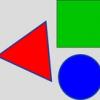 Kub 11 Янв 2012
Kub 11 Янв 2012
 VVS 11 Янв 2012
VVS 11 Янв 2012
При обновлении Windows периодически загружается «Средство удаления вредоносных программ». При этом никаких уведомлений от этого средства об обнаружение чего-нибудь на моём компьютер я никогда не получал. Может такие уведомления не предусмотрены и всё делается молча? Мне, вот, хотелось бы узнать — обнаруживало ли это «средство» что-нибудь когда-нибудь на моём компьютере? Где-то эта информация хранится?
Пару раз за все годы, что оно существует, получал от него какие-то сообщения, похожие на сообщения от эвристика.
IMHO штука достаточно бесполезная.
 Konstantin Yudin 11 Янв 2012
Konstantin Yudin 11 Янв 2012
При обновлении Windows периодически загружается «Средство удаления вредоносных программ». При этом никаких уведомлений от этого средства об обнаружение чего-нибудь на моём компьютер я никогда не получал. Может такие уведомления не предусмотрены и всё делается молча? Мне, вот, хотелось бы узнать — обнаруживало ли это «средство» что-нибудь когда-нибудь на моём компьютере? Где-то эта информация хранится?
Пару раз за все годы, что оно существует, получал от него какие-то сообщения, похожие на сообщения от эвристика.
IMHO штука достаточно бесполезная.
Не бесполезная за год полтора они добавили множество удалялок диких угроз. Работает она тихо, ее задача удалить и отослать отчет в майкрософт о проделанной работе, что нашлось и где. Юзеры сами соглашаются отсылать отчет. Работу программы можно увидеть по ее логу, он лежит где то в папке windows. Гугл в помощь
 VVS 11 Янв 2012
VVS 11 Янв 2012
При обновлении Windows периодически загружается «Средство удаления вредоносных программ». При этом никаких уведомлений от этого средства об обнаружение чего-нибудь на моём компьютер я никогда не получал. Может такие уведомления не предусмотрены и всё делается молча? Мне, вот, хотелось бы узнать — обнаруживало ли это «средство» что-нибудь когда-нибудь на моём компьютере? Где-то эта информация хранится?
Пару раз за все годы, что оно существует, получал от него какие-то сообщения, похожие на сообщения от эвристика.
IMHO штука достаточно бесполезная.
Не бесполезная за год полтора они добавили множество удалялок диких угроз. Работает она тихо, ее задача удалить и отослать отчет в майкрософт о проделанной работе, что нашлось и где. Юзеры сами соглашаются отсылать отчет. Работу программы можно увидеть по ее логу, он лежит где то в папке windows. Гугл в помощь
TFTI
Хотя с ситуациями, чтобы оно что-то удаляло я не встречался.
Несколько раз выдавало запросы типа: «Я тут что-то подозрительное нашло, можно я информацию в MS отправлю?»
Источник: cluster-shop.ru
Как запустить средство удаления вредоносных программ
Разработчики операционной системы Windows создали утилиту, позволяющую удалять наиболее распространенные вирусные файлы. Средство удаление вредоносных программ сканирует компьютер только при ручном запуске этой утилиты.

Статьи по теме:
- Как запустить средство удаления вредоносных программ
- Как найти и удалить троян
- Как удалить вирус вручную
Вам понадобится
- Доступ в интернет.
Инструкция
Стоит отметить, что данная утилита не является полноценным антивирусом. Она не предотвращает проникновение вирусов в систему, а лишь удаляет их в случае обнаружения. Данная функция отсутствует в следующих системах: Windows Millenium, Windows 98 и NT 4.0.
Сначала запустите обновление операционной системы. Для этого откройте меню «Пуск» и выберите пункт «Панель управления». Перейдите в меню «Система и безопасность» и выберите подменю «Центр обновления Windows». Нажмите кнопку «Проверка обновлений». После завершения этого процесса нажмите кнопку «Загрузить».
Дождитесь загрузки и установки требуемых обновлений.
Перезагрузите компьютер, откройте меню «Пуск» и перейдите к пункту «Выполнить». В появившееся поле введите команду mrt.exe и нажмите клавишу Enter. Через некоторое время откроется новое диалоговое окно. Нажмите в нем кнопку «Далее».
Укажите тип проверки системы. При выборе пункта «Быстрое сканирование» будут проанализированы только системные файлы и каталоги. Запуск полной проверки обеспечивает комплексное сканирование всех разделов диска. Это достаточно долгий, но эффективный процесс. Если вы примерно знаете место расположения вредоносных файлов, то кликните пункт «Выборочная проверка».
Нажмите кнопку «Выберите папку». Укажите каталог, в котором предположительно находятся зараженные файлы.
Нажмите кнопку «Далее» и дождитесь завершения сканирования указанных каталогов. Через некоторое время появится сообщение о завершении работы программы. Перейдите в меню «Показать подробные результаты проверки», чтобы изучить список удаленных и исправленных файлов. Нажмите кнопку «Готово» для завершения работы средства удаления вредоносных программ. Для запуска программы в автономном режиме работы введите команду mrt.exe /quiet.
Совет полезен?
Статьи по теме:
- Как удалить новый вирус
- Как удалить вирус в безопасном режиме
- Как удалить доктор веб
Добавить комментарий к статье
Похожие советы
- Как удалить из компьютера информер
- Как разблокировать систему от вирусов
- Как удалить вирус в ноде 32
- Как провести полную проверку на вирусы «Касперским»
- Как удалить microsoft security essentials
- Как удалить с компьютера win32
- Как удалить фальшивый антивирус
- Как обнаружить вирус без антивируса
- Как вылечить файл от вируса
- Как запустить доктор веб
- Как удалить зараженные файлы
- Как установить microsoft security essentials
- Как удалить вирус с компьютера
- Как убрать вирус бесплатно
- Как бесплатно почистить компьютер от вирусов
- Как удалить вирус в ноутбуке
- Как вылечить ноутбук от вируса
- Как удалить doctor web с компьютера
- Как удалить поддельное программное обеспечение
- Как устранить «троян»
- Как лечить вирусы касперским
- Как избавиться от троянской программы
- Как удалить вирусы с ПК
- Как выполнить полную проверку на вирусы
Новые советы от КакПросто
Рекомендованная статья
Как происходит заражение компьютера вирусом
Наиболее слабое звено в цепи компьютерной безопасности — это сам пользователь. Наличие установленного на компьютере.
Источник: www.kakprosto.ru
Средство удаления вредоносных программ Microsoft — насколько хорошо оно работает?

Если вы следите за обновлениями Windows, вы можете заметить, что средство удаления вредоносных программ Microsoft появляется каждый месяц. Он удаляет некоторые вредоносные программы, но только несколько — он не заменяет необходимость в антивирусе.
Средство удаления вредоносных программ от Microsoft существует в качестве своего рода лейбла из-за отсутствия антивируса в Windows. Он атакует и удаляет распространенные вредоносные программы, в частности черви, замедляя их распространение и предотвращая нанесение гораздо большего ущерба. Он не заменит антивирус, который защищает вашу систему от большого количества угроз, предотвращая их укоренение в первую очередь.
Как работает средство удаления вредоносных программ Microsoft
Во второй вторник каждого месяца — «вторник патчей» от Microsoft — Microsoft выпускает новую версию средства удаления вредоносных программ Microsoft. Центр обновления Windows загружает обновленный инструмент, если он настроен на автоматическую установку обновлений, и запускает его в режиме быстрого сканирования. Инструмент быстро проверяет, запущено ли несколько распространенных вредоносных программ, и удаляет их, если они есть.
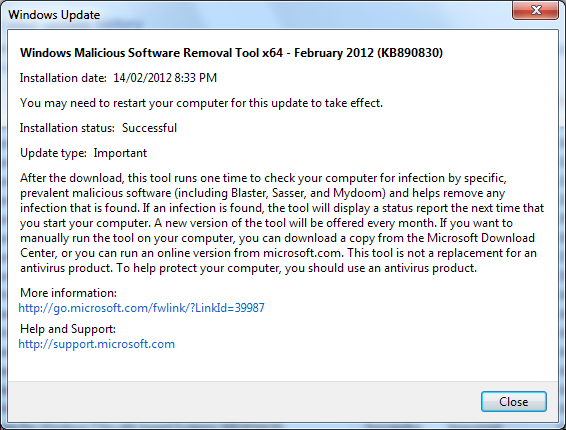
Его цель
Этот инструмент был создан Microsoft для противодействия быстро распространяющимся вредоносным программам.
такие как черви Blaster, Sasser и Mydoom, которые заражают большое количество компьютеров. Вредоносные программы, подобные этим, влияют не только на один компьютер — каждая недавно зараженная машина генерирует больше трафика и заражает другие машины.

С помощью инструмента удаления вредоносных программ Microsoft, Microsoft может быстро удалить распространенные вредоносные программы сразу с большого количества компьютеров, замедляя распространение особо опасных вирусов. Это уменьшает ущерб, наносимый пользователями, которые не используют новейший антивирус, но не заменяет необходимость в антивирусе.
Ограничения
Инструмент имеет чрезвычайно существенные ограничения. Это:
- Обнаруживает только вредоносные программы, которые уже заразили ваш компьютер.
- Удаляет только несколько штаммов вредоносных программ.
- Обнаруживает только вредоносные программы, работающие в вашей системе.
- Обновляет и сканирует вашу систему только один раз в месяц.
Почему вам все еще нужен антивирус
Антивирусные программы являются зеркальным отображением средства удаления вредоносных программ Microsoft. Oни:
- Предотвращение запуска вредоносных программ в первую очередь.
- Попробуйте обнаружить все известные вредоносные программы.
- Просканируйте всю систему на наличие вредоносных программ, которые могут скрываться в вашей файловой системе, но не активно работать.
- Запускайте все время, обновляя один раз в день — или больше.
Запуск его вручную
Хотя средство удаления вредоносных программ Microsoft обычно работает в тихом режиме без вмешательства пользователя, вы также можете запустить его вручную. Введите «mrt» в поле поиска в меню «Пуск» и нажмите Enter, чтобы запустить файл mrt.exe.
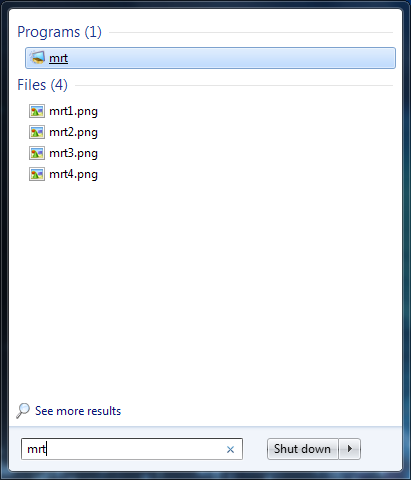
Если инструменту более 60 дней, он предложит вам загрузить более новую версию. Как видите, Microsoft рекомендует вместо этого запускать антивирусный продукт.
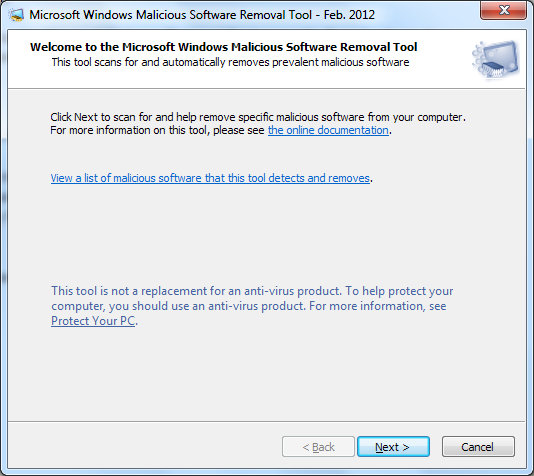
Нажмите на ссылку «Просмотреть список вредоносных программ, которые этот инструмент обнаруживает и удаляет», и вы увидите короткий список вредоносных программ. Вы также можете просмотреть этот список на веб-сайте Microsoft.
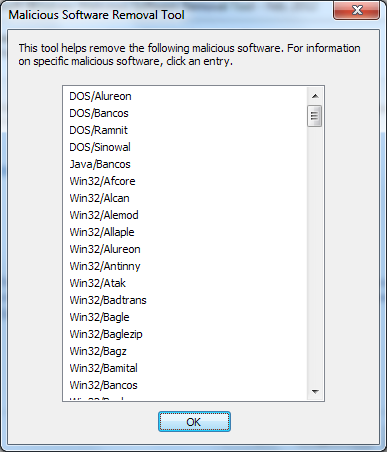
Из этого окна вы можете выполнить полную проверку файлов на вашем компьютере, вместо того, чтобы просто выполнять стандартную «быструю проверку». Если честно, запуск полной проверки не имеет особой ценности. Если вы собираетесь выполнить полное, глубокое сканирование, вы должны сделать это с помощью полной антивирусной программы. Полное сканирование все еще обнаруживает только несколько типов вредоносных программ.
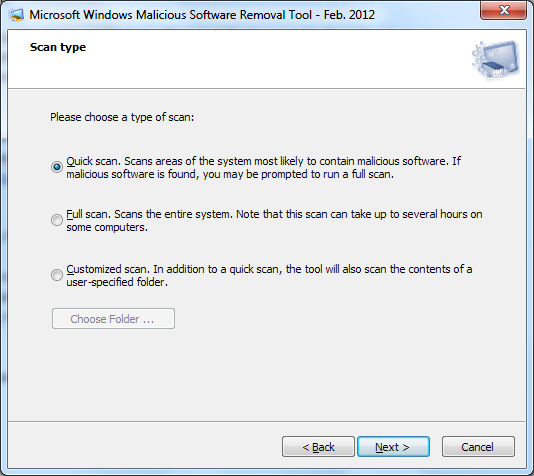
Если вы выполните сканирование, вы, вероятно, увидите сообщение «Никаких вредоносных программ не обнаружено». Поскольку инструмент проверяет только несколько типов вредоносных программ, вы не можете быть уверены, что в вашей системе нет вредоносных программ. ,
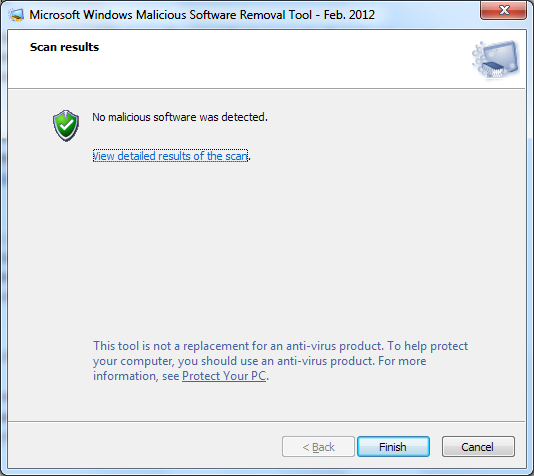
Использование антивирусной программы
Microsoft предоставляет собственную бесплатную антивирусную программу Microsoft Security Essentials
, который вы можете скачать с веб-сайта Microsoft. Вы также можете использовать другую бесплатную антивирусную программу
вместо. Средство удаления вредоносных программ Microsoft недостаточно хорошо, чтобы на него можно было положиться.
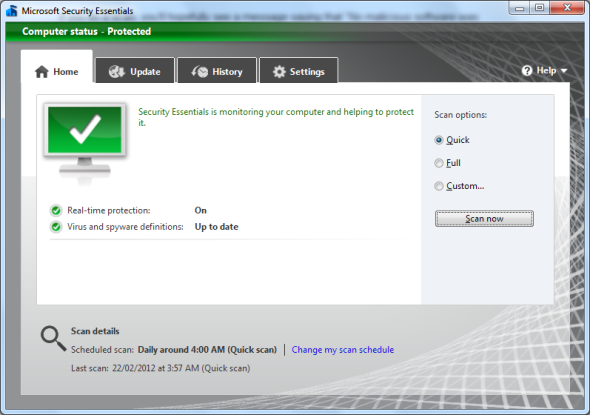
будет иметь встроенную антивирусную программу, устраняя необходимость в инструменте удаления вредоносных программ Microsoft.
Используете ли вы Microsoft Security Essentials или предпочитаете другой антивирус? Оставьте комментарий и дайте нам знать.
Изображение предоставлено: ноутбук с бактериями через Shutterstock, компьютерный червь через Shutterstock
Источник: helpexe.ru
Как использовать MSRT Tool на Windows 10 Удаление вредоносных программ



Windows 10 – действительно отличная настольная операционная система для настольных компьютеров и ноутбуков. Windows 10 предлагает больше функций безопасности и возможностей настройки, чем любая другая операционная система для настольных ПК. Если вы использовали Windows 10, вы можете знать, что операционная система предлагает полноценный пакет безопасности, известный как Windows защитник. Если говорить о Windows Defender, это отличный пакет безопасности, который защищает ваш компьютер от различных угроз безопасности, таких как вирусы, вредоносное ПО, шпионское ПО и т. Д. Windows Защитник, Windows 10 пользователям больше не нужно полагаться на дополнительное антивирусное программное обеспечение для защиты в реальном времени.
Что такое средство удаления вредоносных программ (MSRT)?
Несмотря на то что Windows Defender достаточно способен уклоняться от большинства угроз безопасности, Microsoft представила еще один инструмент безопасности для защиты вашего компьютера. Это уже часть твоего Windows 10, которую Microsoft регулярно обновляет для обнаружения и удаления известных угроз безопасности. Каждые три месяца средство удаления вредоносных программ получает новое обновление, которое обычно появляется на Windows обновить страницу. После Windows загружает более новую версию инструмента MSRT, он автоматически запускается в фоновом режиме, не прерывая вашу работу. Он отобразит отчет о вредоносном ПО, если оно обнаружит заражение.
Шаги по загрузке и запуску Microsoft MSRT Tool на Windows 10
Итак, если вы считаете, что на вашем компьютере установлено какое-то нежелательное программное обеспечение, вы можете запустить эту программу. Вы всегда можете загрузить и запустить автономную версию MSRT, чтобы вручную проверить и удалить вредоносное ПО. Ниже мы поделились пошаговым руководством по использованию средства удаления вредоносных программ из Windows 10. Давайте проверим.
Шаг 1. Прежде всего, откройте это страница в Интернете и нажмите “Скачать‘ кнопка. Шаг 2. Это портативный инструмент, следовательно, установка не требуется. Шаг 3. Дважды щелкните значок исполняемый файлe и нажмите на Следующий кнопка.
Шаг 4. Вы найдете три варианта типа сканирования – Быстрое сканирование, полное сканирование и индивидуальное сканирование. Шаг 5. Если вы хотите просканировать всю систему, выберите ‘Полное сканирование.’ В Быстрое сканирование вариант сканирует папки, которые могут содержать вредоносное ПО. В Индивидуальное сканирование выполняет быстрое сканирование указанной вами папки.
Шаг 6. Выберите тип сканирования, которое вы хотите выполнить, и дождитесь завершения сканирования. Шаг 7. После завершения нажмите на ‘Просмотреть подробные результаты сканирования’ вариант. В нем будут перечислены все детали сканирования. Шаг 8. Инструмент MSRT также создает файл журнала, сообщающий вам о результате сканирования.
Вы можете найти файл журнала на C: Windows Отладка mrt.log Note: Средство удаления вредоносных программ – это хорошо, но это не идеальная замена антивирусному пакету премиум-класса. Было бы лучше, если бы вы не полагались исключительно на MSRT для защиты вашей системы, поскольку он не предлагает защиты в реальном времени, а имеет дело только с определенным объемом вредоносных программ.
Итак, эта статья посвящена использованию Windows 10 с помощью средства удаления вредоносных программ от Microsoft. Надеюсь, эта статья вам помогла! Пожалуйста, поделитесь им также со своими друзьями. Если у вас есть какие-либо сомнения по этому поводу, сообщите нам об этом в поле для комментариев ниже.
Источник: tehnografi.com